软件介绍
设备清理工具(Device Cleanup Tool)是一款专门用于清理Windows系统中无用设备的实用工具。它能够帮助用户快速移除设备管理器中残留的“幽灵设备”,让系统更加简洁高效。无论是U盘、耳机还是其他外接设备,连接后留下的冗余条目都能轻松清理,优化设备列表,提升系统性能。
设备清理工具的作用
在日常使用中,我们经常会连接并移除各种外接设备,比如U盘、耳机、鼠标、键盘等。这些设备在移除后,可能会在设备管理器中留下一些“幽灵设备”,也就是那些已经不再使用但仍然显示为灰色的设备条目。
打开设备管理器,选择“查看”>“显示隐藏的设备”,就能看到这些灰色的设备。虽然它们不会直接影响系统运行,但对于一些有强迫症的用户来说,看到这些冗余设备会感到非常不舒服。尤其是在进行故障排除时,这些多余的设备条目可能会让问题变得更加复杂。
实际使用场景
举个例子,我平时除了使用笔记本自带的音响外,还会连接一个USB头戴式耳机。由于桌面空间有限,耳机的USB接口经常需要在不同的拓展坞之间切换。每次换到一个新的USB接口,播放设备中耳机的序号就会增加一个。之前我不知道如何将这些序号归零,结果耳机的序号一路飙升到了10以上,这让我这个强迫症患者感到非常难受。
通过Device Cleanup Tool,这个问题得到了完美解决。只需几步操作,就能快速删除这些无用的设备,让耳机的序号重新归零。不仅如此,清理后似乎系统运行也变得更加流畅了一些。
适用范围
这款工具适用于Windows 2000、XP、Vista、7、8、10、11及其服务器版本。需要注意的是,在64位Windows系统上,只有64位版本的软件才能删除设备。
操作步骤
1. 以管理员身份运行文件夹中的x64文件夹内的DeviceCleanup。

2. 软件会显示所有“幽灵设备”,这些设备会以灰色条目呈现。

3. 点击“设备”>“全选”,选中所有灰色设备。

4. 点击“设备”>“删除所选内容”,将这些设备从列表中移除。
完成这些步骤后,设备管理器中的所有“幽灵设备”都会被逐一删除。清理的时间取决于你之前连接过多少设备,像我这样连接过1600多个设备的用户,清理过程可能会稍微长一些。
除了清理设备,这款工具还有其他一些功能,大家可以自行探索。



 Ollama下载
Ollama下载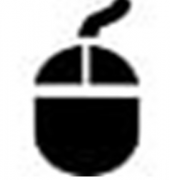 MouseClickTool下载
MouseClickTool下载 115浏览器下载
115浏览器下载 澎湃音乐下载
澎湃音乐下载 FX Math Tools MultiDocs下载
FX Math Tools MultiDocs下载 Java SE Development Kit 23下载
Java SE Development Kit 23下载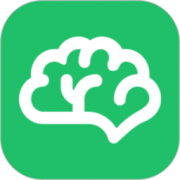 话袋AI笔记下载
话袋AI笔记下载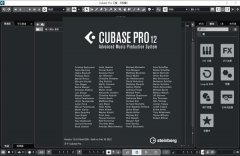 cubase12 音乐制作软件
cubase12 音乐制作软件
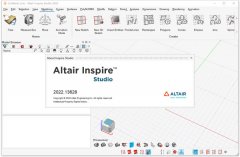 Altair Inspire Studio
Altair Inspire Studio
 Coolmuster Android SMS + Contacts Re
Coolmuster Android SMS + Contacts Re CATIA Composer R2023
CATIA Composer R2023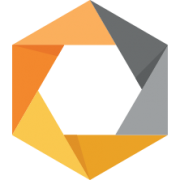 Nik Collection
Nik Collection Topaz Video AI 绿色版
Topaz Video AI 绿色版 Siemens NX 2212
Siemens NX 2212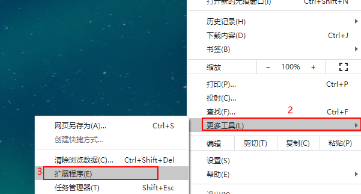
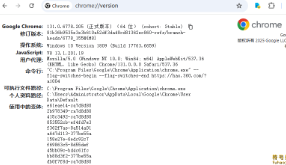
用户评论